不,也可以录制其他应用内容,但需要设置。Win10自带录屏全称XBox Game Bar,本来是为了录制Xbox上的游戏而生的,默认在玩游戏的时候,电脑处于游戏模式下才能使用。设置方法:1、打开开始菜单,找到“Xbox控制台小帮手”;2、打开界面时,点击左侧第二图标选项;3、点击“从我的电脑中添加游戏”,选择要录制的应用程序并添加(在录制桌面和文件夹中添加“文件资源管理器”)。

本教程操作环境:windows10系统,Lenovo 小新Air14电脑。
win10自带录屏只能录游戏吗?
不,也可以录制其他应用内容,但需要设置。
Win10自带录屏全称XBox Game Bar,它最初是为了录制Xbox上的游戏而生的。默认情况下,只有在玩游戏时,电脑才能在游戏模式下使用。快捷键win用于桌面或其他应用程序 G或win Alt R想录屏时自然没有反应。
解决Win10录屏只能录制游戏问题的方法
1、打开开始菜单,找到“Xbox控制台小帮手”
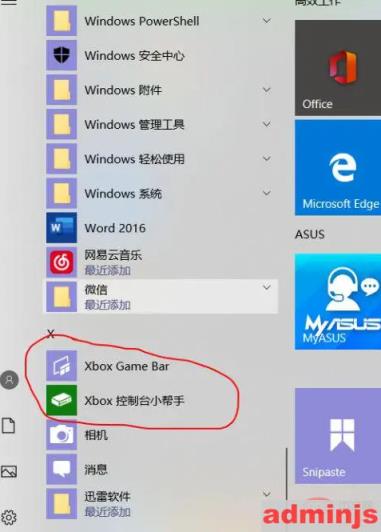
2、点击“Xbox控制台小帮手”,登录后点击左侧菜单栏的第二个选项卡,已在图中红色标注。
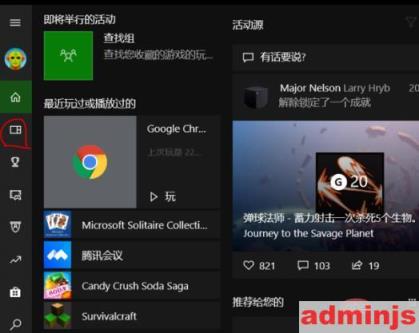
3、点击右上角的“从你的电脑中添加游戏”(从中可以添加各种需要录屏的软件)。
点击“从我的电脑中添加游戏”,选择您想要录制的应用程序并添加它们(录制桌面和文件夹需要添加“文件资源管理器”)。
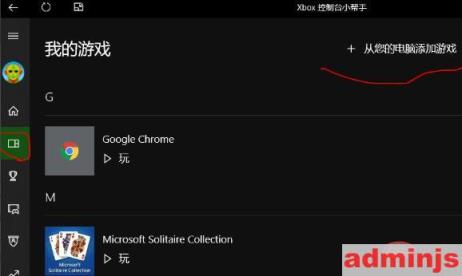
为了录取网页视频,已经添加了chrome浏览器。然后重新打开该应用程序,使用XBox Game Bar了。
扩展知识:XBox Game Bar
XBox Game 内置Windowsws的Bar 与Windowssss 由Microsoft设计的10中游戏叠加层允许我们在电脑上玩游戏时使用各种小部件。
使用简单的键盘快捷方式 - Win G - 您可以访问 Xbox 游戏录制工具栏中的小部件允许您捕捉游戏编辑、截取屏幕截图、查找朋友、监控和管理性能,而无需退出游戏。
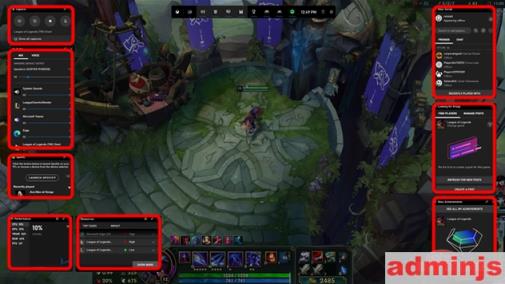
1、记录并截取游戏屏幕截图
WindowsXbox游戏栏的最佳功能之一是允许您在玩游戏时轻松记录游戏玩法并捕捉游戏屏幕截图。你所要做的就是打开Xbox游戏栏(Win G)并使用“捕捉”小部件。这样,你就可以保存所有的游戏玩法,从头到尾供后代使用,或者只保存亮点,比如你上次的老板战或者Pentakils。
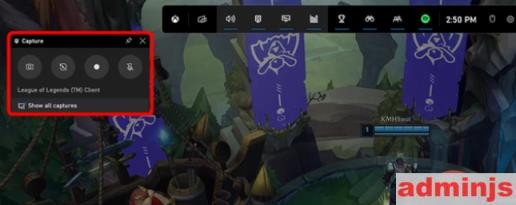
2、调整单个音频通道的音量
当你打开它时,Xbox 游戏录制工具栏会自动显示当时在你身上 Windows 所有在设备上呈现声音的音频通道。每个人都有自己的滑块,可以用来控制每个音频通道的音量。这对像我们这样倾向于在玩游戏时听音乐的人非常有用。
借助 Xbox 在游戏录制工具栏中,您不再需要切换到桌面来调整其他应用程序或媒体播放器的音量。相反,您可以直接从游戏中执行此操作。

3、在玩游戏时检查计算机的性能
“性能”组件可以帮助您了解计算机在玩游戏时的性能。如果使用此组件,Xbox 游戏录制工具栏将收集并显示主要的计算机资源(处理器、图形卡和图形卡) RAM)利用率水平(使用百分比和图形)。此外,您还可以查看游戏每秒渲染的帧数。如果你想不时地检查游戏的质量,它将非常有用。
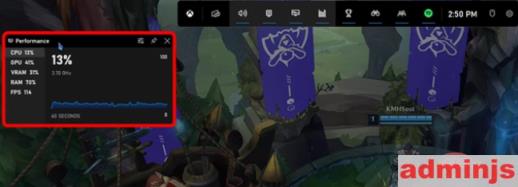
4、Xbox 游戏录制工具栏中的“资源”组件可以让您管理性能
正如所有电脑游戏玩家所知,玩游戏时最烦人的事情之一就是必须使用Alt Tab不应该在不应该使用的时候离开。通常,我们这样做是因为我们希望通过关闭某些应用程序或停止某些过程来提高个人电脑的性能。好消息是你现在可以告别旧的Alt了 Tab!
Windows 11 和 Windows 10 的 Xbox Game Bar 包含一个名字 Resources 默认的小部件,可以让你直接从 Xbox 覆盖管理性能。它显示了所有影响游戏的应用程序和过程,甚至更多,它允许你在没有游戏的情况下关闭它们!

更多相关知识,请访问常见问题栏目!
以上是win10自带录屏只能录制游戏的详细内容,更多请关注AdminJS的其他相关文章!
